সুচিপত্র
নিবন্ধটি আপনাকে কলাম এর উপর ভিত্তি করে কিভাবে এক্সেল ফাইলগুলিকে একত্রিত করতে হয় সে সম্পর্কে কিছু প্রাথমিক টিপস প্রদান করবে। কখনও কখনও, বিভিন্ন এক্সেল ওয়ার্কবুকে একই ব্যক্তি বা আইটেম সম্পর্কে আমাদের কাছে বিভিন্ন তথ্য থাকতে পারে। অতএব, আমাদের সেই তথ্য এক এক্সেল শীটে একত্রিত করতে হতে পারে। এই নিবন্ধে, আমাদের কাছে কিছু লোকের নাম এবং তাদের পদবী একটি এক্সেল ওয়ার্কবুকে এবং তাদের নাম এবং বেতন অন্যটিতে ডেটা রয়েছে কাজের বই আমরা তাদের নাম , পদবী এবং বেতন একক ওয়ার্কশীটে দেখাতে যাচ্ছি।
নিম্নলিখিত চিত্রটি দেখায় নামগুলি এবং সংশ্লিষ্ট পদবী যা আমরা মার্জ ফাইলস নামের একটি ফাইলে সেভ করেছি।
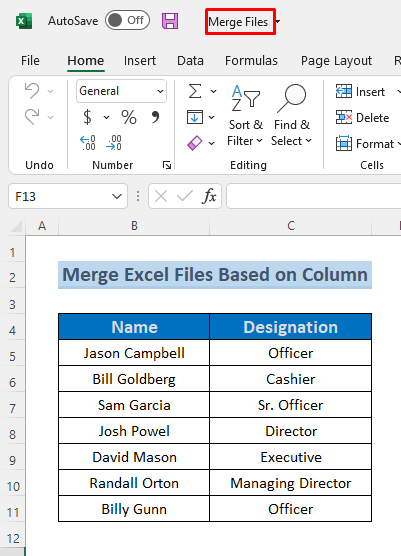
এবং এটি চিত্রটি দেখায় নাম এবং বেতন নামের ফাইলে ফাইল মার্জ করুন (লুকআপ) ।
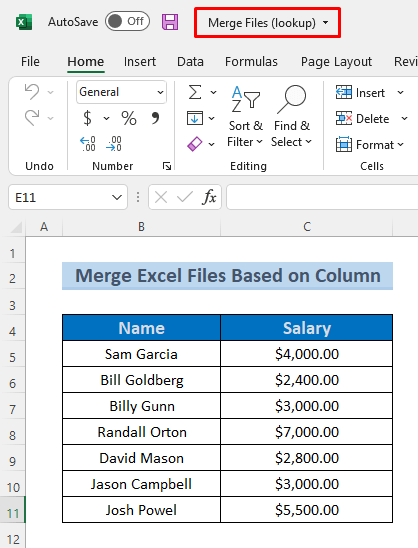
ডাউনলোড করুন অনুশীলন ওয়ার্কবুক
Merge Files.xlsxMerge Files (lookup).xlsx
কলামের উপর ভিত্তি করে এক্সেল ফাইলগুলিকে একত্রিত করার 3 উপায়
1. কলামের উপর ভিত্তি করে ফাইলগুলিকে একত্রিত করতে এক্সেল VLOOKUP ফাংশন ব্যবহার করে
VLOOKUP ফাংশন প্রয়োগ করা একটি কলামের উপর ভিত্তি করে এক্সেল ফাইলগুলিকে একত্রিত করার একটি খুব কার্যকর উপায়। এখানে, আমরা মার্জ ফাইল (লুকআপ) ফাইল থেকে বেতন কলাম আনব এবং এটিকে মার্জ ফাইলস নামের ফাইলে রাখব। চলুন নিচের পদ্ধতিটি করা যাক।
পদক্ষেপ:
- প্রথমে, বেতন এর জন্য একটি কলাম তৈরি করুন। ফাইলগুলি মার্জ করুন এবং সেই ফাইলের D5 সেলে নিম্নলিখিত সূত্রটি টাইপ করুন।
=VLOOKUP($B5,'[Merge Files (lookup).xlsx]lookup'!$B$5:$C$11,2,FALSE) <0
এখানে, VLOOKUP ফাংশন সেলে মান খোঁজে B5 , এই মানটিকে রেঞ্জ B5:C11 এর মধ্যে অনুসন্ধান করে ফাইল মার্জ করুন (লুকআপ) ফাইল (মনে রাখবেন যে আমাদের এবসোলিউট সেল রেফারেন্স ব্যবহার করতে হবে) এবং সেলের লোকটির জন্য অনুরূপ বেতন ফেরত দেয়।>B5 । আমরা কলামের সূচী নম্বর কে 2 হিসাবে সেট করি কারণ বেতন ২য় কলামে আছে। আমরা নামগুলির সাথে সঠিক মিল চাই তাই আমরা মিথ্যা বেছে নিয়েছি।
- ENTER বোতাম টিপুন এবং আপনি <1 দেখতে পাবেন জেসন ক্যাম্পবেলের সেলে যার নাম B5 ।
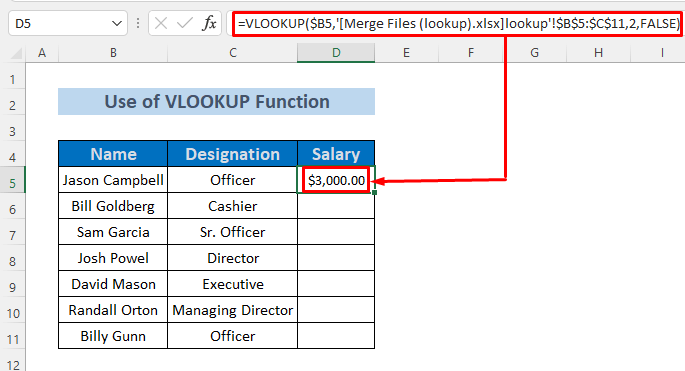
- এর পরে , অটোফিল নিম্ন কক্ষে ফিল হ্যান্ডেল ব্যবহার করুন।
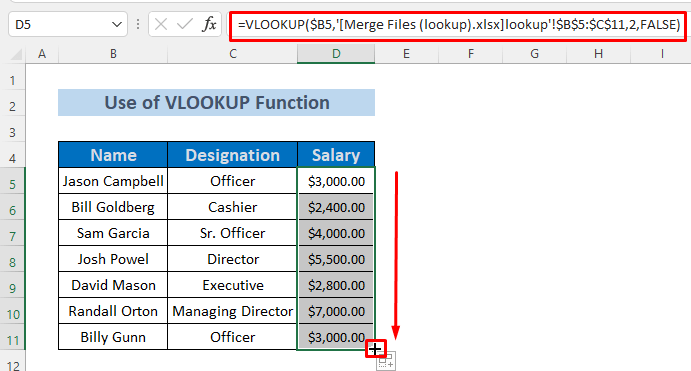
এইভাবে আপনি একটি <এর উপর ভিত্তি করে এক্সেল ফাইলগুলিকে মার্জ করতে পারেন 1>কলাম VLOOKUP ফাংশন ব্যবহার করে।
আরো পড়ুন: মেলিং লেবেলে কিভাবে এক্সেল ফাইল মার্জ করবেন (সহজ ধাপে)
2. INDEX এবং MATCH ফাংশনগুলির সাথে কলামের উপর ভিত্তি করে এক্সেল ফাইলগুলিকে একত্রিত করা
এছাড়াও আমরা INDEX এবং MATCH ফাংশন এর সমন্বয় ব্যবহার করতে পারি একটি কলামের উপর ভিত্তি করে এক্সেল ফাইলগুলিকে একত্রিত করুন। এখানে, আমরা মার্জ ফাইল (লুকআপ) ফাইল থেকে বেতন কলাম আনব এবং এটিকে মার্জ ফাইলস নামের ফাইলে রাখব। চলুন পদ্ধতির মাধ্যমে যাননিচে।
পদক্ষেপ:
- প্রথমে, ফাইল মার্জ করুন বেতন এর জন্য একটি কলাম তৈরি করুন এবং সেই ফাইলের D5 সেলে নিম্নলিখিত সূত্রটি টাইপ করুন।
=INDEX('[Merge Files (lookup).xlsx]lookup'!$C$5:$C$11,MATCH($B5,'[Merge Files (lookup).xlsx]lookup'!$B$5:$B$11,0)) 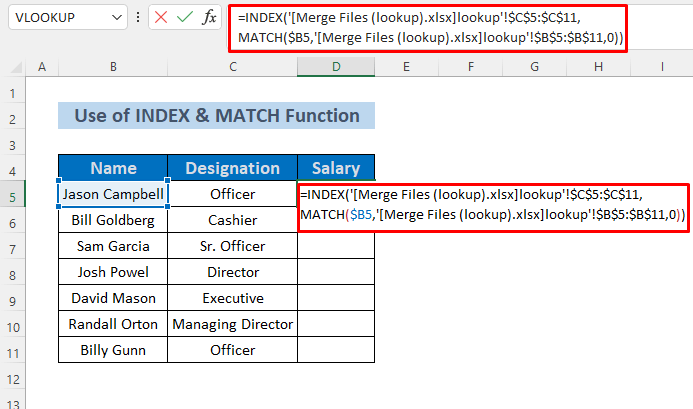
এখানে, MATCH ফাংশন সেলে মান খোঁজে B5 এবং ফাইল মার্জ (লুকআপ) <2 থেকে সারি নম্বর টি ফেরত দেয় B5 এর সংশ্লিষ্ট মানের জন্য ফাইল। তারপর ফাইল মার্জ (লুকআপ) ফাইলের রেঞ্জ C5:C11 থেকে INDEX ফাংশন রিলেটেবল বেতন রিটার্ন করে। মনে রাখবেন যে আপনার অ্যাবসোলিউট সেল রেফারেন্স ব্যবহার করা উচিত, অন্যথায় আপনি অপ্রত্যাশিত ত্রুটির সম্মুখীন হন।
- ENTER বোতাম টিপুন এবং আপনি <দেখতে পাবেন 1>বেতন এর জেসন ক্যাম্পবেল যার নাম সেলে আছে B5 ।
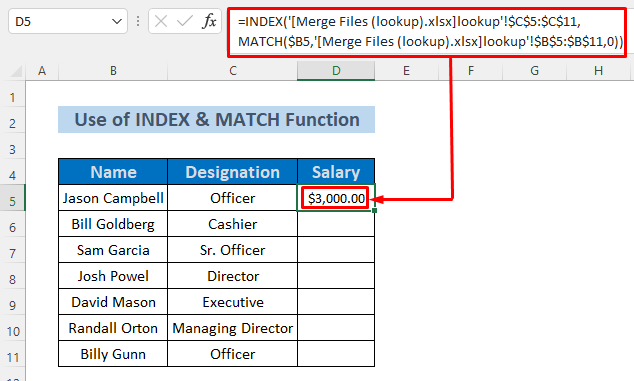
- পরে যে, ফিল হ্যান্ডেল থেকে অটোফিল নিম্ন কক্ষ ব্যবহার করুন।
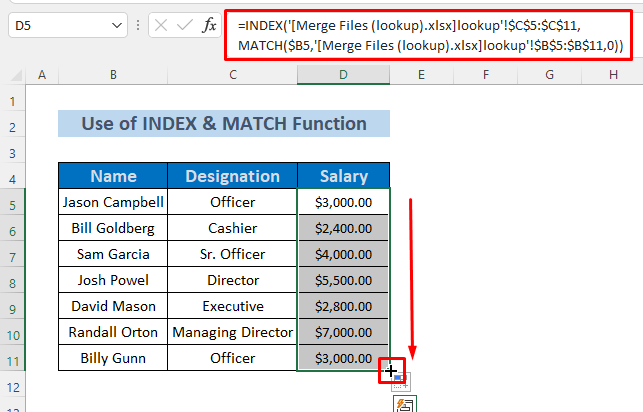
এভাবে আপনি এক্সেল ফাইলগুলিকে একত্রিত করতে পারেন কলাম INDEX এবং MATCH ফাংশন ব্যবহার করে।
আরো পড়ুন: কিভাবে এক্সেল ফাইলগুলিকে একত্রিত করবেন সিএমডি ব্যবহার করে একের মধ্যে (4টি ধাপ)
একই রকম রিডিং
- একটি ওয়ার্কবুকে একাধিক ওয়ার্কশীট কিভাবে একত্রিত করা যায়
- কিভাবে ওয়ার্ড ডকুমেন্টে এক্সেল ফাইল মার্জ করবেন
3. কলামের উপর ভিত্তি করে এক্সেল ফাইলগুলিকে একত্রিত করতে পাওয়ার কোয়েরি এডিটর প্রয়োগ করা
আপনি যদি সূত্র(গুলি) ব্যবহার করা কিছুটা কঠিন মনে করেন তবে আপনি পাওয়ার কোয়েরি এডিটর ব্যবহার করতে পারেন কলাম এর উপর ভিত্তি করে ফাইলগুলি মার্জ করতে ডেটা ট্যাব থেকে। শুধু নিচের প্রক্রিয়াটি অনুসরণ করুন।
পদক্ষেপ:
- একটি নতুন ওয়ার্কশীট খুলুন এবং ডেটা >> পান নির্বাচন করুন ডেটা >> ফাইল থেকে >> এক্সেল ওয়ার্কবুক থেকে
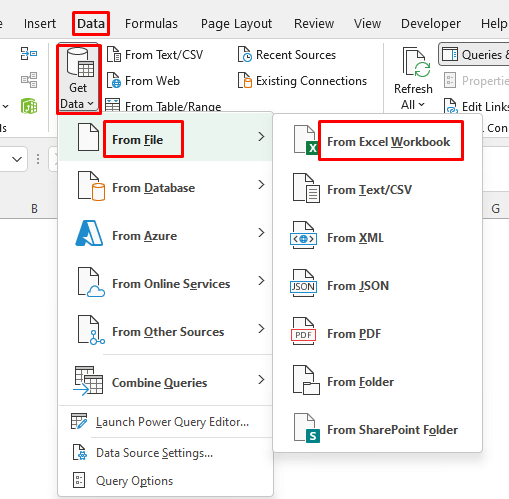
- ডাটা আমদানি করুন উইন্ডো আসবে, ফাইল মার্জ করুন এবং খুলুন

- <13 নির্বাচন করুন>তারপর নেভিগেটর উইন্ডো দেখাবে। পাওয়ার কোয়েরি নির্বাচন করুন যেহেতু আমরা ফাইল মার্জ করুন নামের ফাইলটির এই শীট তে নামগুলি এবং নামগুলি সংরক্ষণ করি।
- নির্বাচন করুন লোড করুন >> লোড করুন

- আপনি দেখতে পাবেন একটি ডায়ালগ বক্স । শুধুমাত্র সংযোগ তৈরি করুন চয়ন করুন এবং ঠিক আছে ক্লিক করুন।
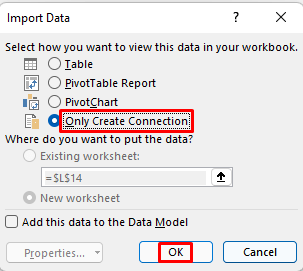
এই অপারেশনটি পাওয়ার কোয়েরি শীট যোগ করবে থেকে একত্রীকরণ ফাইল ফাইল থেকে কোয়েরি & সংযোগ বিভাগ।
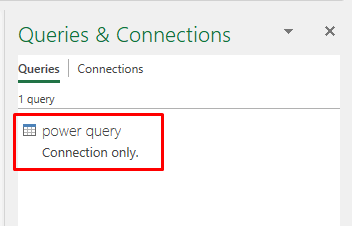
- তারপর আবার ডেটা >> Get Data >> নির্বাচন করুন। ফাইল থেকে >> এক্সেল ওয়ার্কবুক থেকে
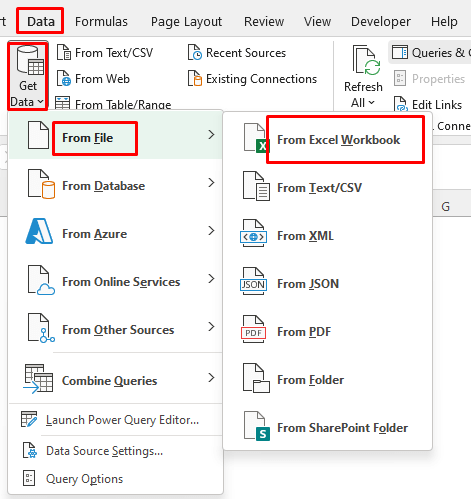
- ডাটা আমদানি করুন উইন্ডো প্রদর্শিত হবে, ফাইল মার্জ করুন (লুকআপ) এবং খুলুন
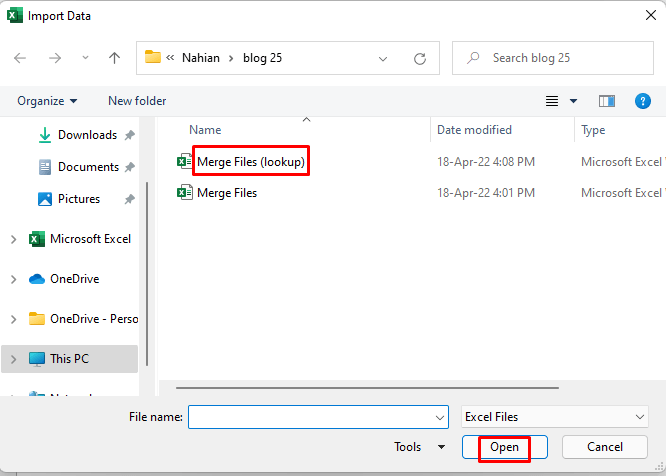
- তারপর <1 নির্বাচন করুন>নেভিগেটর উইন্ডো দেখাবে। বেতন নির্বাচন করুন যেহেতু আমরা নামগুলি এবং বেতন এই শীটে ফাইলগুলিকে একত্রিত করুন (লুকআপ) তে সংরক্ষণ করি।>।
- লোড >> লোড করুন
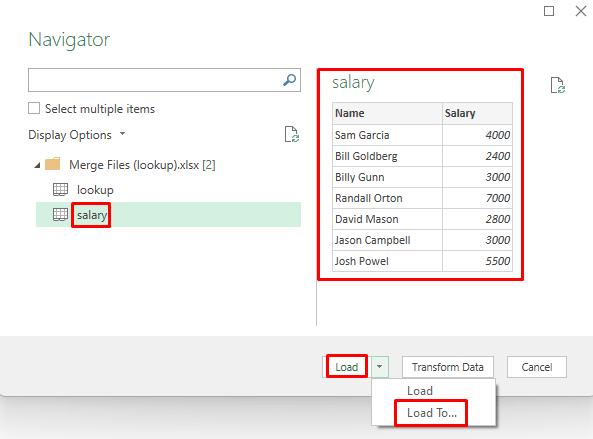
- আপনি নির্বাচন করুন ইচ্ছাশক্তিএকটি ডায়ালগ বক্স দেখুন। শুধুমাত্র সংযোগ তৈরি করুন চয়ন করুন এবং ঠিক আছে ক্লিক করুন।

এই অপারেশনটি বেতন পত্রক <2 যোগ করবে ফাইলগুলি একত্রিত করুন (লুকআপ) ফাইল থেকে কোয়েরি & সংযোগ বিভাগ।
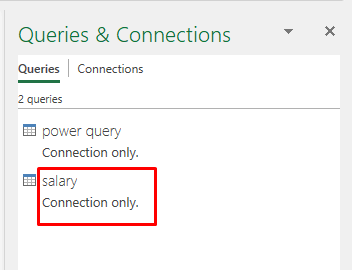
- এখন, ডেটা >> ডেটা পান >> নির্বাচন করুন ; কোয়েরিগুলি একত্রিত করুন >> একত্রিত করুন
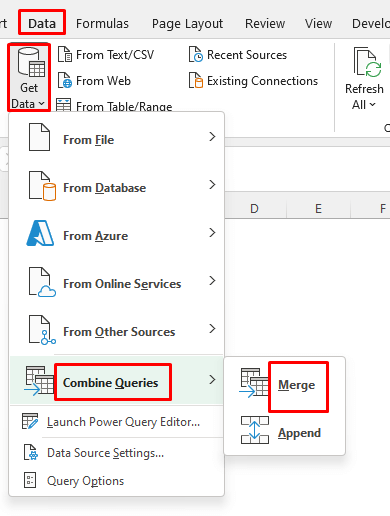
- তারপর মার্জ করুন উইন্ডো প্রদর্শিত হবে। প্রথম পাওয়ার কোয়েরি প্রথম ড্রপ ডাউন আইকন এবং বেতন দ্বিতীয় থেকে ড্রপ ডাউন আইকন নির্বাচন করুন।
- এ ক্লিক করুন উভয় কোয়েরির নাম কলাম।
- ঠিক আছে ক্লিক করুন।
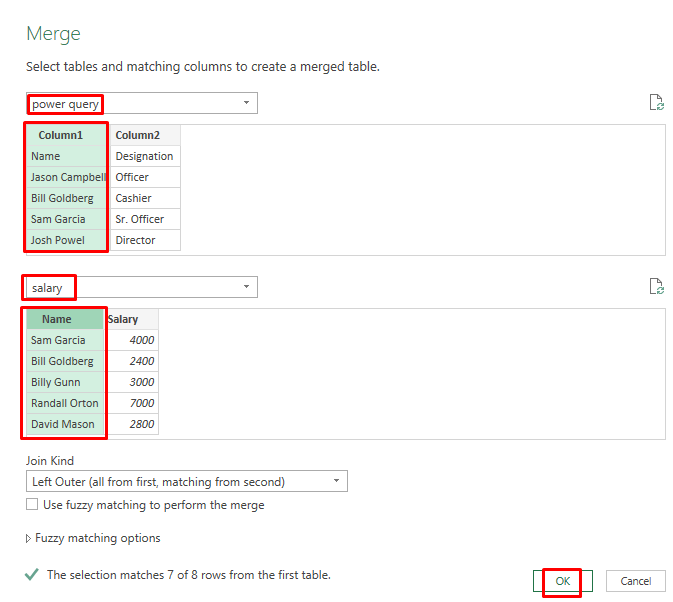
নিম্নলিখিত টেবিলটি পাওয়ার কোয়েরি এডিটর তে প্রদর্শিত হবে।
34>
- বেতন কলাম <2 এ চিহ্নিত আইকনে ক্লিক করুন>এবং বেতন নির্বাচন করুন।
- তারপর ঠিক আছে ক্লিক করুন।
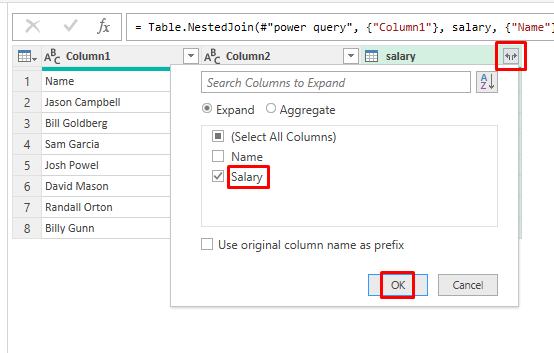
আপনি <1 দেখতে পাবেন>নাম , পদবী এবং বেতন একসাথে পাওয়ার কোয়েরি এডিটর এ।
- এর পরে, বন্ধ নির্বাচন করুন & লোড ।
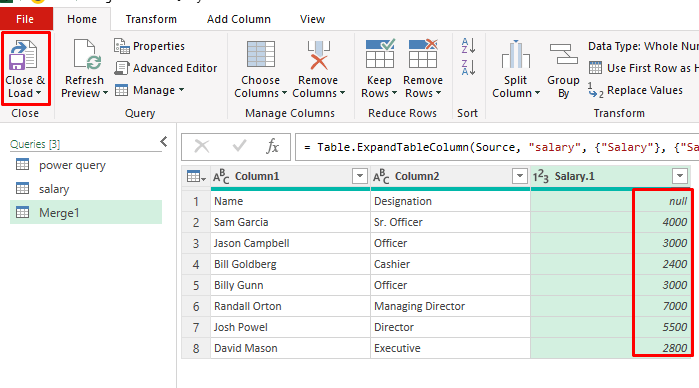
এই অপারেশনটি একটি নতুন এক্সেল টেবিল একটি নতুন শীটে তথ্য দেখাবে .

এইভাবে, আপনি পাওয়ার কোয়েরি এডিটর ব্যবহার করে কলাম এর উপর ভিত্তি করে এক্সেল ফাইলগুলিকে একত্রিত করতে পারেন।
আরো পড়ুন: ভিবিএ (3 মানদণ্ড) দ্বারা কিভাবে একাধিক এক্সেল ফাইলকে এক শীটে একত্রিত করবেন
অনুশীলন বিভাগ
এখানে, আমি আপনার কাছে উপস্থাপন করছি এই নিবন্ধের ডেটাসেট যাতেআপনি নিজেরাই অনুশীলন করতে পারেন।
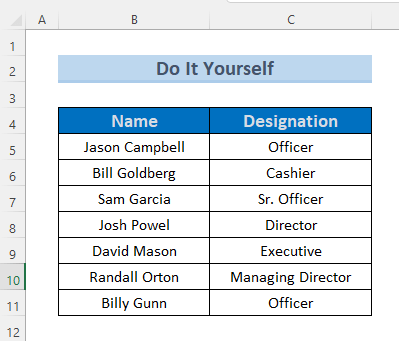
উপসংহার
শেষে, এই নিবন্ধটি আপনাকে <1 এর উপর ভিত্তি করে এক্সেল ফাইলগুলিকে কীভাবে একত্রিত করতে হয় তার কিছু সহজ পদ্ধতি দেখায়।>কলাম । আপনি যদি ম্যানুয়ালি ডেটা প্রবেশ করেন তবে এটি আপনার অনেক সময় এবং অসুবিধার জন্য ব্যয় করবে। তাই আমরা কলাম এর উপর ভিত্তি করে এক্সেল ফাইলগুলিকে মার্জ করার জন্য সূত্র(গুলি) এবং কমান্ড তৈরি করেছি। আপনার যদি আরও ভাল ধারণা বা প্রতিক্রিয়া থাকে তবে অনুগ্রহ করে মন্তব্য বক্সে আমার সাথে শেয়ার করুন। আপনার মূল্যবান চিন্তা আমাকে আমার আসন্ন নিবন্ধ সমৃদ্ধ করতে সাহায্য করবে৷

